怎么把手机通讯录导入另一个手机苹果 iPhone手机通讯录备份到另一个手机
现在的手机已经成为我们生活中必不可少的一部分,而手机通讯录中保存着我们重要的联系人信息,当我们更换手机或者想要将手机联系人备份到另一部手机时,如何快速、方便地完成这个过程成为了我们关注的焦点。特别是对于苹果iPhone手机用户来说,他们希望能够将通讯录数据从一部iPhone手机导入到另一部iPhone手机中。究竟有哪些方法可以实现这一目的呢?本文将为大家介绍几种简便的方法,帮助大家顺利地将苹果iPhone手机通讯录备份到另一部手机中。无论您是新换了一部iPhone手机,还是希望将通讯录数据同步到您的其他设备中,本文都将为您提供详细的指导。
iPhone手机通讯录备份到另一个手机
具体步骤:
1.首先,在有想要同步的联系人的iPhone里进入【设置】。
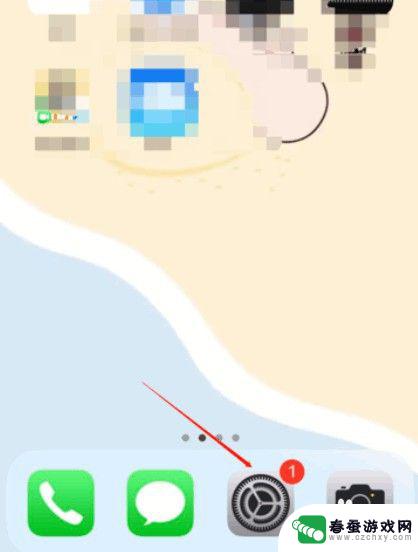
2.屏幕的最上方,可以看到已登陆的icloud账号。
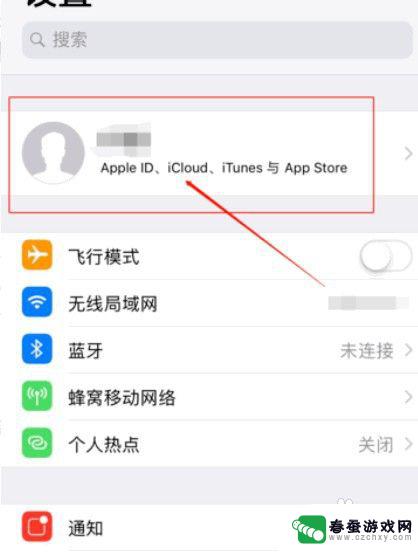
3.点击并进入账号后,可以看到icloud功能。
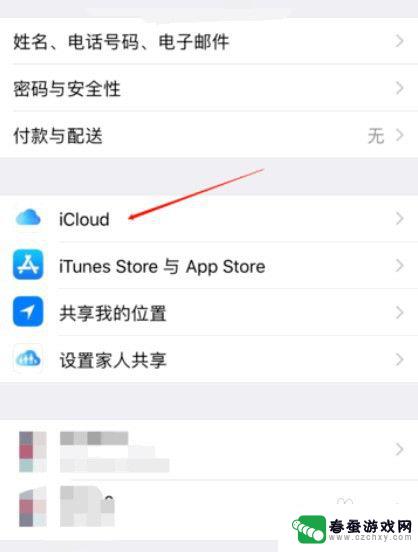
4.选择要需要备份的通讯录,点击打开右侧的圆圈即备份成功。
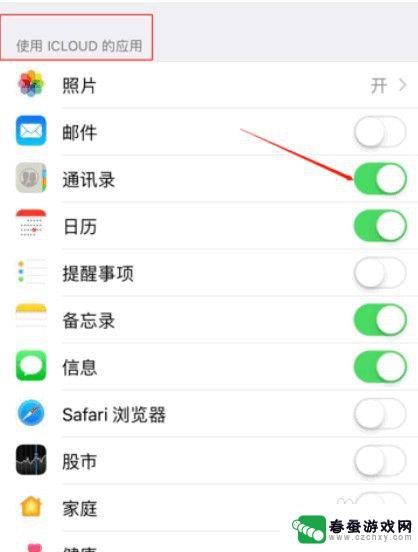
5.使用新的苹果手机,并打开设置功能app。在设置页面找到需要登录icloud的功能按键,点击并进入。
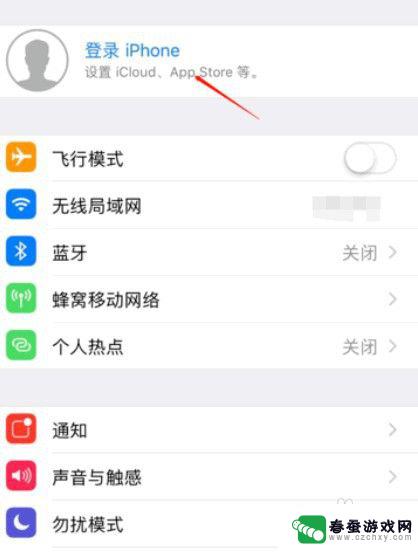
6.输入一样的apple ID账号和密码,点击下一步。
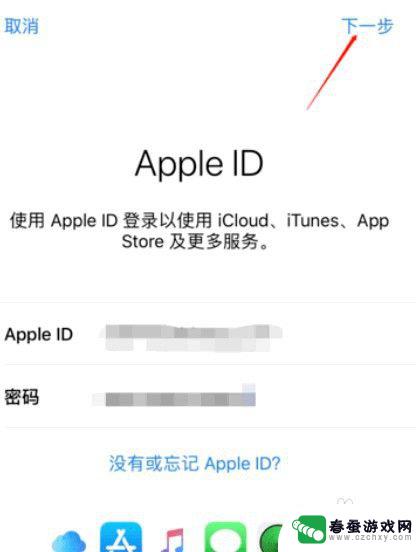
7.登陆icloud的时候,会出现屏幕下方的提示按钮,点击合并,即完成数据备份到新的手机中。
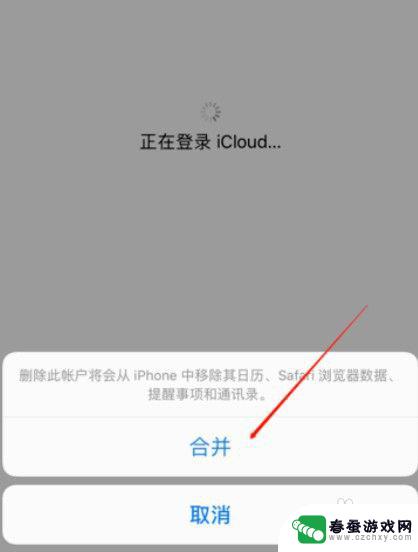
以上是如何将手机通讯录导入另一部苹果手机的完整内容,需要的用户可以按照以上步骤进行操作,希望对大家有所帮助。
相关教程
-
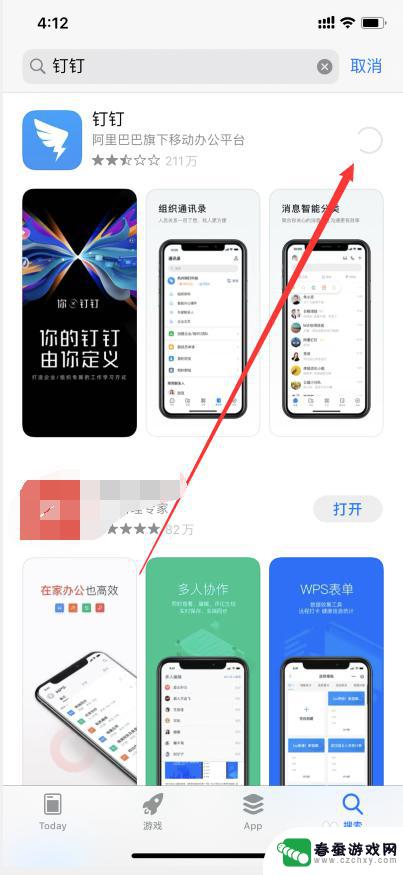 怎么把钉钉登录到另一个手机上 钉钉如何在另一个手机上登录
怎么把钉钉登录到另一个手机上 钉钉如何在另一个手机上登录随着移动互联网的飞速发展,钉钉作为一款高效的企业通讯工具,被越来越多的人所使用,当我们需要在另一个手机上登录钉钉时,可能会遇到一些困惑。如何将钉钉登录到另一个手机上呢?在本文中...
2024-03-09 13:37
-
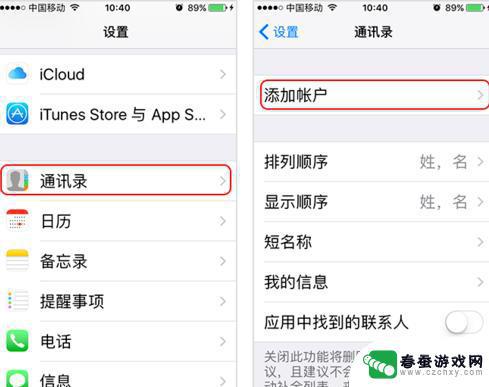 苹果手机怎样把通讯录导入新手机 苹果手机通讯录如何导入到新手机
苹果手机怎样把通讯录导入新手机 苹果手机通讯录如何导入到新手机随着科技的不断进步,手机已经成为我们生活中必不可少的工具之一,当我们换购新手机时,通讯录的导入成为了一个重要的问题。对于苹果手机用户来说,将通讯录从旧手机导入到新手机是一个常见...
2024-02-15 12:38
-
 苹果手机怎样把通讯录导到新手机 换苹果手机后怎么备份通讯录
苹果手机怎样把通讯录导到新手机 换苹果手机后怎么备份通讯录随着科技的不断进步,手机已经成为我们生活中必不可少的工具之一,而当我们换了一部新的苹果手机时,如何将原有的通讯录顺利导入新手机成为了一个重要的问题。幸运的是苹果手机提供了便捷的...
2024-02-05 11:35
-
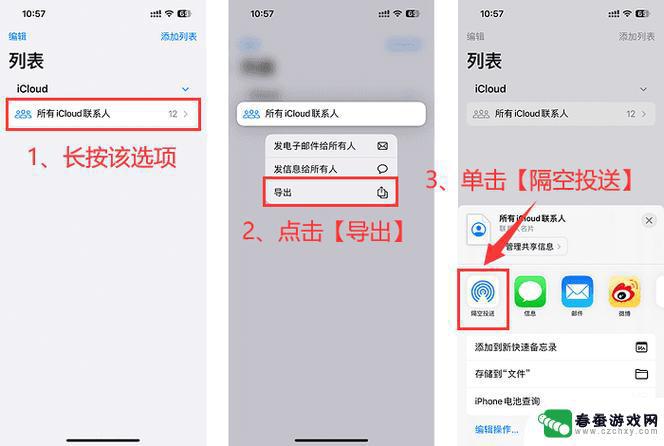 新苹果手机怎么同步通讯录 苹果手机通讯录导入新手机教程
新苹果手机怎么同步通讯录 苹果手机通讯录导入新手机教程随着科技的不断进步,苹果手机作为一款备受追捧的智能手机,其通讯录同步功能也越来越受到用户的关注,无论是更换新手机还是备份通讯录,苹果手机的通讯录导入功能都能够帮助我们快捷地将联...
2024-07-04 16:25
-
 如何把通讯录转到苹果新手机上 如何将苹果手机通讯录导入到新手机
如何把通讯录转到苹果新手机上 如何将苹果手机通讯录导入到新手机随着科技的不断发展,人们对手机的需求也越来越高,在购买新的苹果手机时,一个常见的问题是如何将旧手机中的通讯录转移到新手机上。通讯录中存储着我们的重要联系人信息,因此保留它们对我...
2024-02-20 11:24
-
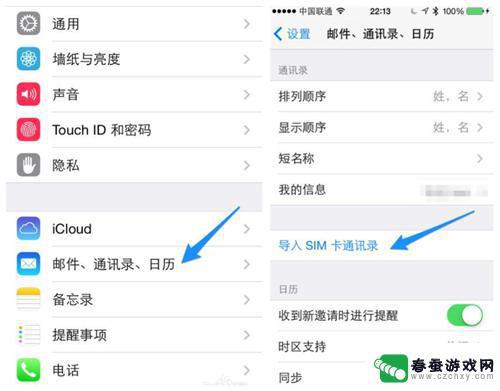 如何将旧苹果手机的通讯录导入新手机 换苹果手机后如何迁移通讯录
如何将旧苹果手机的通讯录导入新手机 换苹果手机后如何迁移通讯录在换新手机时,如何将旧手机的通讯录迁移到新手机是一个备受关注的问题,特别是在更换苹果手机时,用户往往会遇到如何将通讯录从旧设备导入到新设备的困扰。幸运的是苹果提供了多种简便的方...
2024-04-04 09:23
-
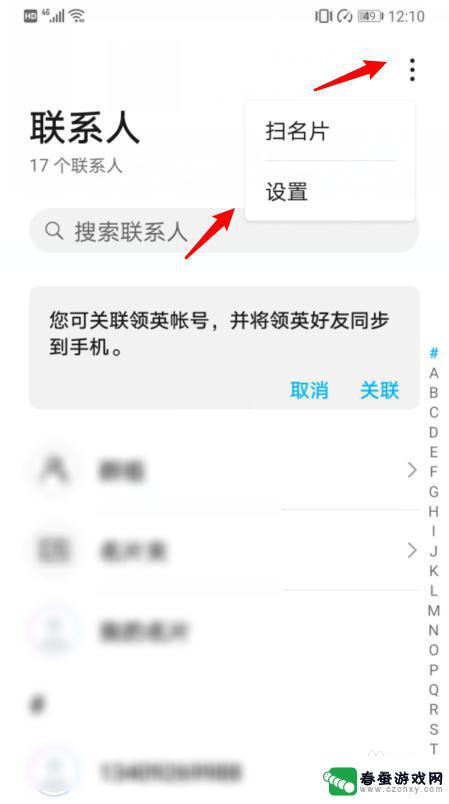 华为屏幕无法操作通讯录导入苹果手机 华为手机通讯录如何导入苹果手机
华为屏幕无法操作通讯录导入苹果手机 华为手机通讯录如何导入苹果手机近日有用户反映华为手机的屏幕无法操作通讯录导入到苹果手机的问题,这让很多用户感到困惑和不便。在日常生活中,通讯录是我们联系朋友和家人的重要工具,因此如何将华为手机的通讯录成功导...
2024-05-14 10:14
-
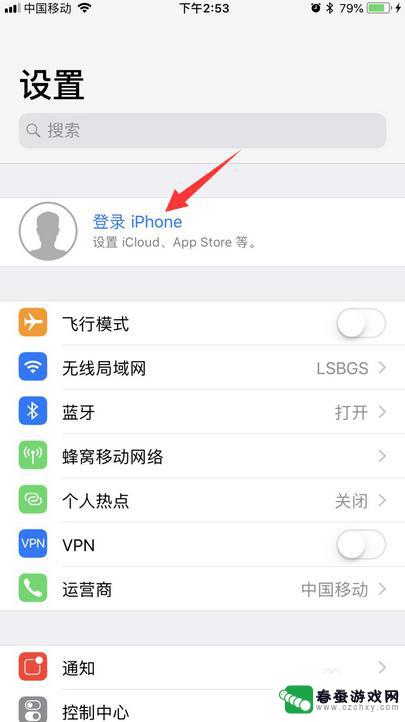 苹果手机如何存储通讯录 苹果手机通讯录备份方法
苹果手机如何存储通讯录 苹果手机通讯录备份方法苹果手机作为一款备受欢迎的智能手机,其通讯录的存储和备份方法备受关注,用户可以通过iCloud自动备份通讯录数据,也可以通过iTunes手动备份。用户还可以选择使用第三方工具来...
2024-09-06 11:25
-
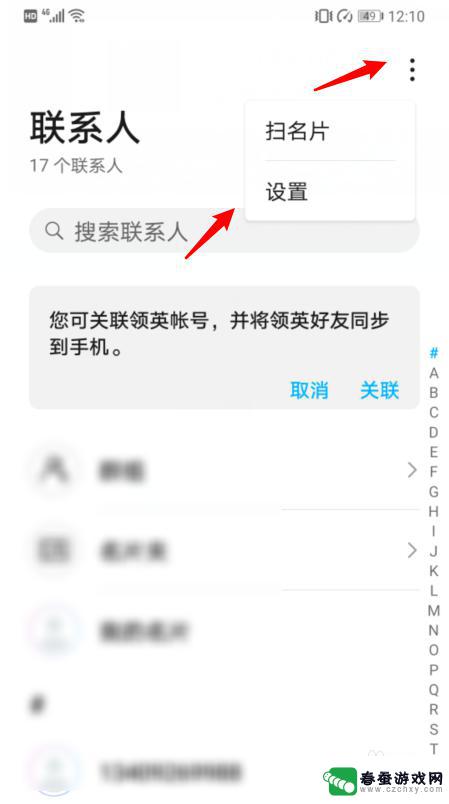 通讯录从华为转到苹果手机 华为手机通讯录如何导入苹果手机
通讯录从华为转到苹果手机 华为手机通讯录如何导入苹果手机在现代社会中手机已经成为我们生活中不可或缺的一部分,无论是与亲朋好友保持联系,还是与同事进行工作沟通,手机通讯录的重要性不言而喻。当我们从华为手机转换到苹果手机时,通讯录的导入...
2024-02-14 14:38
-
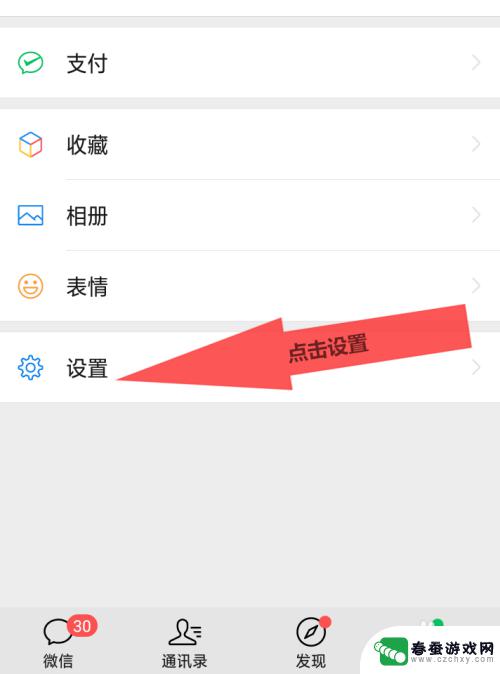 聊天记录怎么同步到另外一个手机 微信聊天记录如何传输到另一台手机
聊天记录怎么同步到另外一个手机 微信聊天记录如何传输到另一台手机在日常生活中,我们经常需要将手机上的聊天记录同步到另外一台手机,特别是微信聊天记录的传输更是备受关注,无论是因为换机、备份或者其他原因,如何高效地实现聊天记录的同步成为了人们关...
2024-03-16 10:32
热门教程
MORE+热门软件
MORE+-
 大便探测器最新版
大便探测器最新版
89.91M
-
 上海仁济医院手机端
上海仁济医院手机端
56.63M
-
 夏虫漫画最新版本
夏虫漫画最新版本
40.86M
-
 2024我的极光预报官方正版
2024我的极光预报官方正版
7.87M
-
 盛世法律安卓
盛世法律安卓
27.30MB
-
 有道口语大师2024安卓版
有道口语大师2024安卓版
49.21M
-
 mutefun无声乐趣最新版本
mutefun无声乐趣最新版本
21.36MB
-
 i工业园区手机版app
i工业园区手机版app
35.13M
-
 猪妖快手赞赞宝最新版
猪妖快手赞赞宝最新版
69.43M
-
 萌趣计算器app最新版
萌趣计算器app最新版
54MB